Win10英文版语言包怎么下载?win10英文版语言包下载方法!
发布时间:2017-04-06 21:31:26 浏览数:
在Win10专业版操作系统中如果想要将系统修改为英文的,可以通过安装英文语言包来实现。那么英文语言包该如何下载呢?在本文中系统粉小编给大家介绍下win10英文版语言包下载方法。
win10英文版语言包下载方法:
1、按下【Windows + I】组合键打开windows 设置 ,点击【时间和语言】;
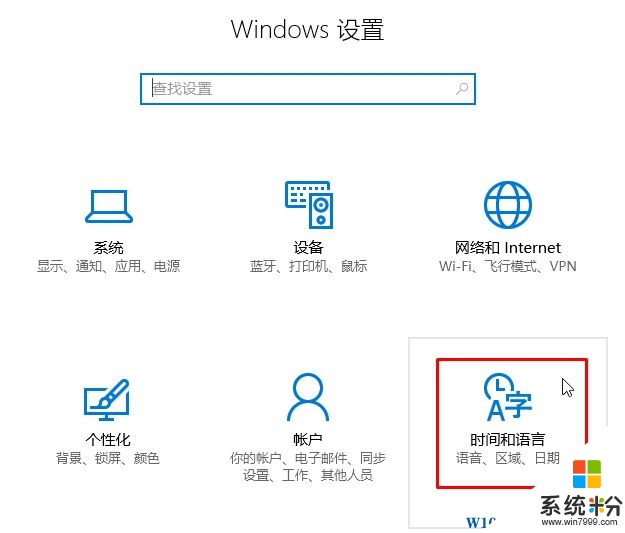
2、在这左侧点击【区域和语言】;
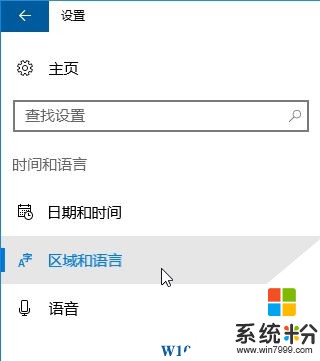
3、点击【区域和语言】-【添加语言】;
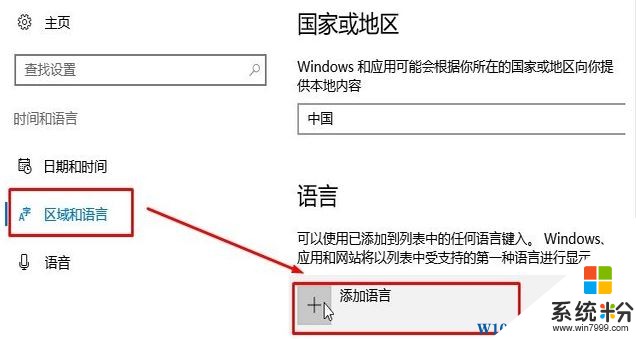
4、选择【English】;
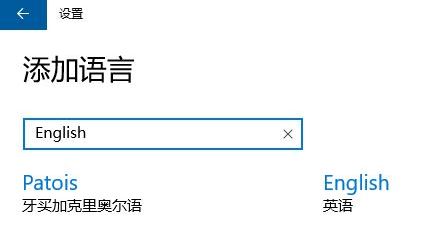
5、选择English(United Kingdom);
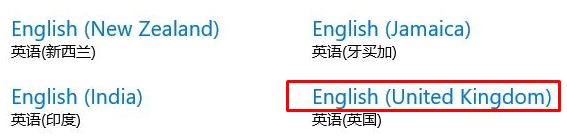
6、将“英语”设置为默认语言;
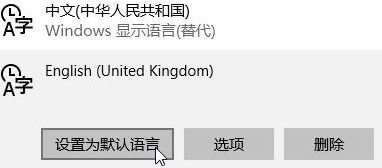
7、在语言选项下点击“下载语言包”下的“下载”,等待下载完成后返回语言设置界面,显示重启后英语将作为显示语言,重启电脑即可。
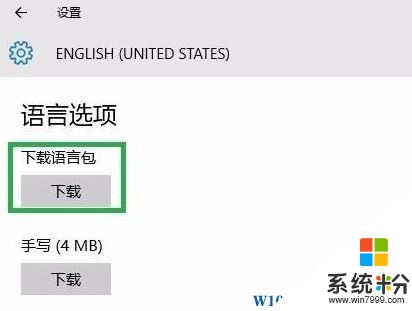
以上就是win10英文版语言包下载方法!